Hãy nhập câu hỏi của bạn vào đây, nếu là tài khoản VIP, bạn sẽ được ưu tiên trả lời.

Khi em thao tác với nút cuộn chuột: cuộn nút xuống dưới, rồi lên trên thì trang trình chiếu của em cũng di chuyển xuống dưới hoặc lên trên.

Các em tham khảo các bước làm sau đây:
Bước 1. Kích hoạt phần mềm trình chiếu bằng cách nhấn vào biểu tượng PowerPoint trên màn hình desktop
Bước 2. Tạo tệp trình chiếu và lưu với tên phù hợp.
Bước 3. Lần lượt nhập nội dung và thêm ảnh cho từng trang trình chiếu.


Bước 1: Trên dải lệnh Insert, nháy chuột chọn lệnh Pictures
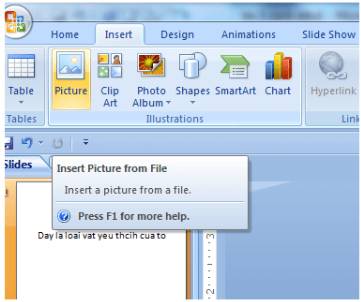
Bước 2: Mở thư mục chứa ảnh
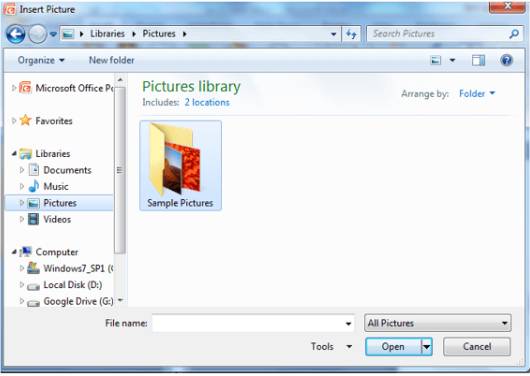
Bước 3: Chọn ảnh muốn thêm
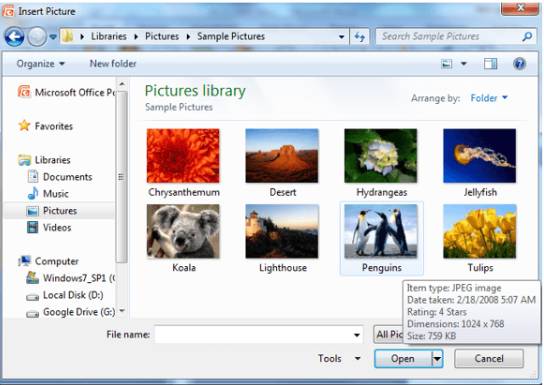
Bước 4: nháy chuột chọn Insert hoặc Open
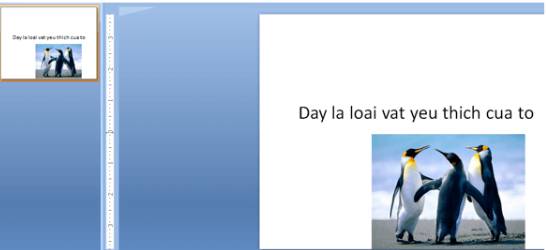

| Không cần thực hiện bất kì thao tác nào, phần mềm tự động cộng điểm | |
Nháy nút  |
|
| x | Nháy nút  |
Khi làm xong một phép tính, muốn phần mềm cộng điểm em phải thực hiện thao tác nào?
| Không cần thực hiện bất kì thao tác nào, phần mềm tự động cộng điểm | |
Nháy nút  | |
Nháy nút  |

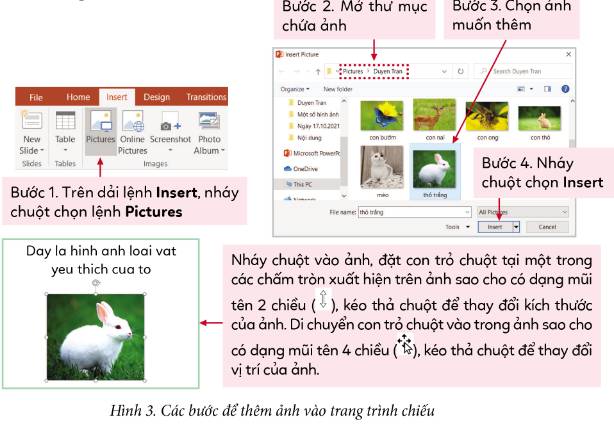
a) Mở trang web thieunhivietnam.vn.
Bước 1: Nháy đúp vào biểu tượng để mở trình duyệt web.
Bước 2: Gõ thieunhivietnam.vn rồi gõ phím Enter.
b) Đưa con trỏ chuột vào khu vực nội dung trang web, em thực hiện lăn nút cuộn lùi, tiến, đồng thời theo dõi trên màn. Khi muốn xem nội dung trang web bị che khuất phía dưới em thực hiện lăn nút cuộn lùi. Khi muốn xem nội dung trang web bị che khuất phía trên, em thực hiện lăn nút cuộn tiến.